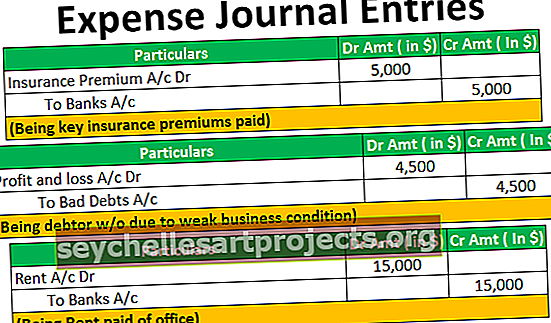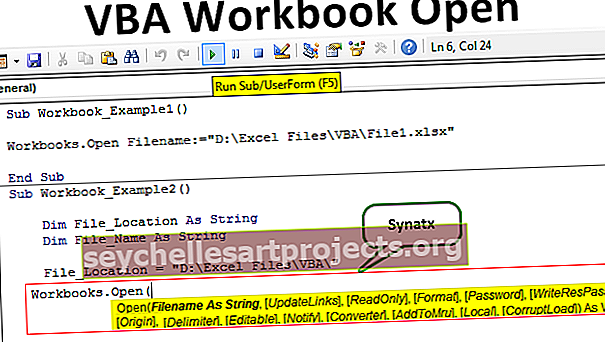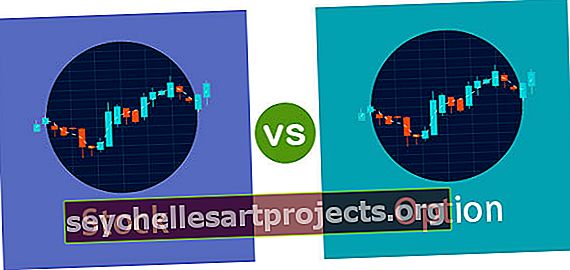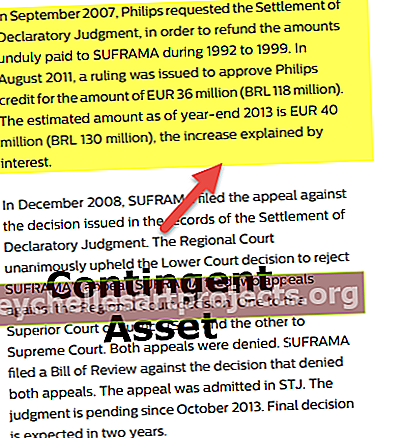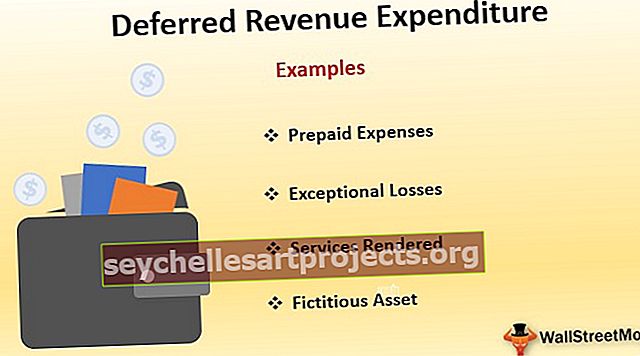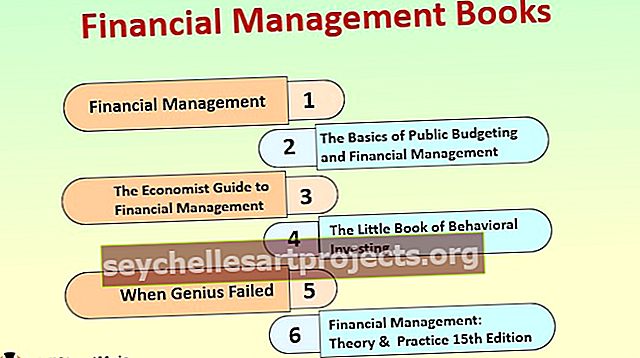OFFSET trong Excel (Công thức, Ví dụ) | Cách sử dụng Hàm OFFSET?
Chênh lệch trong Excel
Hàm offset trong excel là một trong những hàm trang tính rất hữu ích trong excel, nó hiển thị phạm vi của các phần từ điểm bắt đầu của ô, công thức này có tổng cộng năm đối số và tất cả các đối số là bắt buộc, phương pháp sử dụng hàm như sau, = offset (tham chiếu, hàng, cột, chiều cao, chiều rộng), chiều cao và chiều rộng tham chiếu đến tham chiếu được giới thiệu.
Công thức bù đắp trong Excel
Dưới đây là Công thức OFFSET trong Excel.

Hàm OFFSET trong Excel có năm đối số, trong đó có hai đối số là tùy chọn. Ở đâu,
- tham chiếu = Đây là một tham số bắt buộc. Tham chiếu mà từ đó cơ sở sẽ được bù đắp. Nó có thể là một ô hoặc một dải ô liền kề.
- row = Đây là tham số bắt buộc. Nó có thể là một số dương hoặc âm. Nó đại diện cho số hàng, ô phía trên bên trái sẽ tham chiếu đến. Nó sử dụng tham chiếu làm cơ sở. Các hàng có thể ở trên hoặc dưới tham chiếu. Giá trị dương có nghĩa là bên dưới tham chiếu và giá trị âm có nghĩa là trên tham chiếu.
- cols = Đây là một tham số bắt buộc. Nó có thể là một số dương hoặc âm. Nó đại diện cho số cột, ô phía trên bên trái sẽ tham chiếu đến. Nó sử dụng tham chiếu làm cơ sở. Các cột có thể ở bên trái hoặc bên phải của tham chiếu. Giá trị dương có nghĩa là ở bên phải của tham chiếu và giá trị âm có nghĩa là ở bên trái của tham chiếu.
- Chiều cao = Đây là một tham số tùy chọn. Giá trị phải là số dương. Đó là chiều cao, trong một số hàng, mà tham chiếu sẽ có.
- Width = Đây là một tham số tùy chọn. Giá trị phải là số dương. Đó là chiều rộng, trong một số cột, mà tham chiếu sẽ có.
OFFSET trong Excel trả về một giá trị số dương.
Làm thế nào để sử dụng Hàm OFFSET trong Excel?
Hàm đã nói là một hàm Worksheet (WS). Là một hàm WS, nó có thể được nhập như một phần của công thức trong một ô của trang tính. Tham khảo các ví dụ được đưa ra dưới đây để hiểu rõ hơn.
Hãy xem các ví dụ được đưa ra dưới đây. Mỗi ví dụ bao gồm một trường hợp sử dụng khác nhau được triển khai bằng cách sử dụng hàm OFFSET trong Excel.
Bạn có thể tải xuống Mẫu Excel Hàm OFFSET này tại đây - Mẫu Excel Hàm OFFSETVí dụ # 1 - Tìm ra tay đua thứ 3 từ kết quả.
Trong ví dụ này, ô F4 có một công thức OFFSET trong excel được liên kết với nó.

Vì vậy, F4 là một ô kết quả.

Đối số đầu tiên của OFFSET trong Excel là B3 là một tham chiếu. B3 cũng là ô bắt đầu của bảng. Giá trị hàng là 2 và giá trị Cột là 1. Hàng có 2 con trỏ bên dưới trỏ đến hàng số 5 và cột là 1 con trỏ ở bên phải trong cột C (Tên). Vì vậy, ô kết quả là C5. Giá trị tại C5 là 'nadal'.

Ví dụ # 2 - Giá trị không có trong trang tính.
Trong ví dụ này, ô F5 có công thức OFFSET trong excel được liên kết với nó.

Vì vậy, F5 là một ô kết quả.

Đối số đầu tiên của OFFSET trong Excel là B3 là một tham chiếu. B3 cũng là ô bắt đầu của trang tính. Giá trị của hàng là 2 và giá trị của cột là 2. Hàng có 2 con trỏ bên dưới trỏ đến hàng số 5 và cột có 2 con trỏ ở bên phải là cột D. Vì vậy, ô kết quả là D5 nhưng giá trị tại D5 là không hiện diện. Vì vậy, giá trị trả về là 0.

Ví dụ # 3 - Tham chiếu dải ô không hợp lệ trong trang tính.
Trong ví dụ này, ô F6 có một công thức OFFSET trong excel được liên kết với nó.

Vì vậy, F6 là một ô kết quả.

Đối số đầu tiên của OFFSET trong Excel là B3 là một tham chiếu. B3 cũng là ô bắt đầu của trang tính. Giá trị hàng là -2 và giá trị cột là -2. Hàng có -2 con trỏ ở trên trỏ đến hàng số 0 và cột là -2. Cả hàng và cột không tồn tại trong trang tính. Vì vậy, ô kết quả F6 chứa #REF! Biểu tượng thông tin có màu vàng hiển thị Lỗi Tham chiếu Ô Không hợp lệ.

Hàm OFFSET trong Excel có thể được kết hợp với các hàm số học trong Excel. Chúng ta hãy đi qua một vài ví dụ để hiểu như nhau.
Ví dụ # 4 - Tính tổng các giá trị
Trong ví dụ này, ô F3 có một công thức OFFSET trong excel được liên kết với nó.

Vì vậy, F3 là một ô kết quả.

Đối số đầu tiên của OFFSET là C2 là một tham chiếu. C2 cũng là ô bắt đầu của trang tính. Giá trị hàng là 0 và giá trị Cột là 0. Chiều cao là 5 có nghĩa là 5 hàng bên dưới tham chiếu và chiều rộng là 1 có nghĩa là 1 cột. Hàm SUM được áp dụng cho OFFSET. Vì vậy, ở đây Hàm OFFSET trong Excel sẽ trả về tổng của tất cả các giá trị trong cột 'C'. Tổng của 98 + 92 + 89 + 88 + 82 = 449.
Ví dụ # 5 - Tính giá trị trung bình bằng OFFSET
Trong ví dụ này, ô F5 có công thức OFFSET trong excel được liên kết với nó.

Đối số đầu tiên của OFFSET là C2 là một tham chiếu. C2 cũng là ô bắt đầu của trang tính. Giá trị hàng là 0 và giá trị Cột là 0. Chiều cao là 1 có nghĩa là 1 hàng bên dưới tham chiếu và chiều rộng là 1 có nghĩa là 1 cột. Hàm AVERAGE được áp dụng cho hàm OFFSET trong Excel. Vì vậy, ở đây hàm OFFSET trong Excel sẽ trả về giá trị trung bình của 2 giá trị trong một hàng C2, tức là 98 và 50 là 74.

Những điều cần ghi nhớ
- Nếu giá trị nằm ngoài phạm vi được cung cấp cho độ lệch hàng hoặc cột thì hàm trả về giá trị #REF.